solidworks2014安装教程
sysweld_2014安装教程终极版
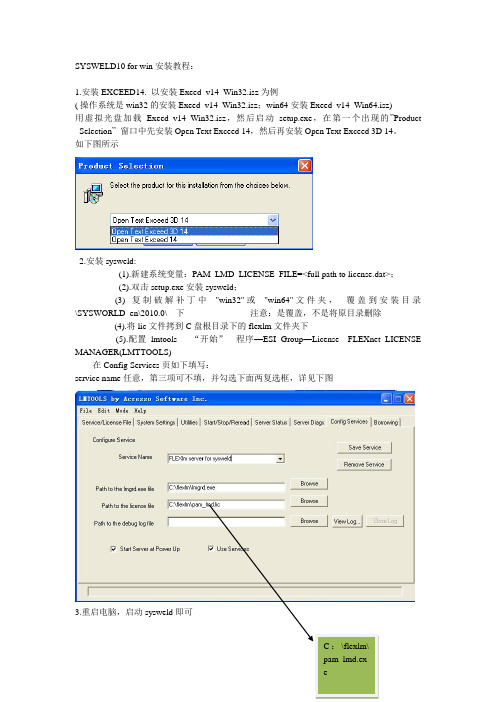
SYSWELD10 for win安装教程:
1.安装EXCEED14. 以安装Exeed_v14_Win3
2.isz为例
( 操作系统是win32的安装Exeed_v14_Win32.isz;win64安装Exeed_v14_Win64.isz)
用虚拟光盘加载Exeed_v14_Win32.isz,然后启动setup.exe,在第一个出现的”Product Selection”窗口中先安装Open Text Exceed 14,然后再安装Open Text Exceed 3D 14。
如下图所示
2.安装sysweld:
(1).新建系统变量:PAM_LMD_LICENSE_FILE=<full path to license.dat>;
(2).双击setup.exe安装sysweld;
(3) 复制破解补丁中"win32"或"win64"文件夹,覆盖到安装目录\SYSWORLD_en\2010.0\ 下注意:是覆盖,不是将原目录删除
(4).将lic文件拷到C盘根目录下的flexlm文件夹下
(5).配置lmtools “开始”---程序—ESI Group—License---FLEXnet LICENSE MANAGER(LMTTOOLS)
在Config Services页如下填写:
service name任意,第三项可不填,并勾选下面两复选框,详见下图
3.重启电脑,启动sysweld即可。
SolidWorks Enterprise PDM 2014安装指南.pdf_1719192470.

安裝指南SOLIDWORKS ENTERPRISE PDM 2014內容法律注意事項 (7)1SolidWorks Enterprise PDM安裝指南 (10)2安裝概要 (11)必要安裝元件 (11)可選安裝元件 (12)Enterprise PDM部署案例 (12)系統需求 (14)安裝摘要 (14)安裝協助 (15)3安裝與組態SQL Server (16)SQL Server2012支援 (16)安裝SQL Server2008 (16)安裝SQL Server2008之前 (17)執行SQL Server2008安裝 (17)安裝SQL Server2008之後 (20)確認是否正確安裝SQL Server2008 (20)升級至SQL Server2008 (21)執行升級至SQL Server2008 (21)升級至SQL Server2008之後 (23)安裝SQL Server2005 (23)安裝SQL Server2005之前 (23)執行SQL Server2005安裝 (23)安裝SQL Server2005之後 (26)確認是否正確安裝SQL Server2005 (26)升級至SQL Server2005 (26)升級至SQL Server2005之前 (26)執行升級至SQL Server2005 (27)升級至SQL Server2005之後 (28)安裝SQL Server2005Service Pack (29)決定目前安裝的SQL Server2005版本 (29)取得SQL Server2005Service Pack (29)準備安裝SQL Server2005Service Pack (30)安裝SQL Server2005Service Pack (30)SQL Server疑難排解 (31)客戶端無法在檔案資料保險箱中工作 (31)Enterprise PDM管理功能發生故障 (31)Enterprise PDM無法連接至伺服器 (32)變更Enterprise PDM使用的SQL Server登入帳戶 (32)產生新的SQL登入帳戶 (32)在Enterprise PDM保存檔上使用新的SQL登入: (33)給予SQL使用者對現有Enterprise PDM檔案資料保險箱資料庫的db_owner存取權限 (33)不足的SQL權限 (34)4安裝SolidWorks Enterprise PDM (36)初始化Enterprise PDM的安裝 (36)安裝SolidWorks Enterprise PDM資料庫伺服器 (38)安裝資料庫伺服器之前 (38)執行資料庫伺服器安裝 (39)安裝SolidWorks Enterprise PDM保存檔伺服器 (39)安裝保存檔伺服器之前 (40)執行保存檔伺服器安裝 (41)開啟客戶端/伺服器通訊的連接埠 (44)在WAN環境中新增保存檔伺服器 (45)安裝SolidWorks Enterprise PDM Web伺服器 (46)安裝SolidWorks Enterprise PDM客戶端 (46)安裝客戶端之前 (47)使用安裝精靈安裝客戶端 (48)啟用記錄以排解安裝問題 (49)產生Enterprise PDM客戶端管理安裝點 (49)使用Windows Active Directory部署客戶端 (51)在部署Enterprise PDM時啟用記錄 (52)編寫Enterprise PDM的無訊息安裝指令碼 (53)5產生與發送檔案資料保險箱視圖 (55)產生資料保險箱 (55)先決條件 (55)加入保存檔伺服器 (56)登入保存檔伺服器 (56)產生資料保險箱 (57)套用使用許可 (61)加入及修改使用許可 (63)使用視圖設定精靈產生檔案資料保險箱視圖 (63)在有Windows防火牆時啟用廣播 (65)將共用檔案資料保險箱視圖與多個使用者設定檔搭配使用 (66)在終端機伺服器上使用Enterprise PDM (67)產生檔案資料保險箱視圖設定檔案 (67)編寫檔案資料保險箱視圖設定指令碼 (68)使用Microsoft Windows Active Directory散發Enterprise PDM檔案資料保險箱視圖 (69)尋找Enterprise PDM資料保險箱ID (70)接收發送的檔案資料保險箱視圖 (71)在WAN環境中散發檔案資料保險箱視圖 (71)手動組態向Enterprise PDM客戶端宣告的保存檔伺服器 (71)手動指定SolidWorks Enterprise PDM設定群組原則 (72)SolidWorks Enterprise PDM設定原則選項 (73)6組態內容搜尋 (76)內容搜尋概要 (76)建議的電腦組態 (76)在SQL Server系統上組態索引服務 (77)確認Microsoft索引服務的安裝 (77)監控及微調Microsoft編制索引的服務 (77)編制Enterprise PDM檔案資料保險箱保存檔的索引 (77)在非SQL Server系統上組態索引服務 (78)使用索引伺服器名稱更新檔案資料保險箱資料庫 (79)變更資料庫伺服器登入帳戶 (79)變更SQL Server登入帳戶 (80)新增索引伺服器濾器 (80)壓縮保存檔(gzip)濾器 (80)Microsoft索引濾器 (81)管理檔案資料保險箱索引目錄 (81)移除檔案資料保險箱索引 (81)7備份與回復檔案資料保險箱 (83)備份檔案資料保險箱資料庫 (83)備份Enterprise PDM主資料庫 (84)備份保存檔伺服器設定 (84)備份保存檔案 (84)使用維護計劃排定資料庫備份 (85)設定資料庫備份的維護計劃 (85)回復檔案資料保險箱 (87)回復SQL Server檔案資料保險箱資料庫 (88)確認ConisioMasterDb回復 (88)回復保存檔伺服器與檔案資料保險箱保存檔 (88)8升級Enterprise PDM (90)關於Enterprise PDM升級 (90)從Conisio6.2之前的版本升級 (90)升級Enterprise PDM Web伺服器 (90)客戶端授權 (90)Visual Basic6附加程式 (91)升級之前 (91)判斷目前版本 (91)決定已被套用的更新 (92)移除Visual Basic6附加程式 (92)升級保存檔伺服器 (93)升級資料庫伺服器 (93)升級檔案資料保險箱 (94)升級檔案資料保險箱資料庫 (95)升級檔案資料保險箱保存檔 (97)升級在Enterprise PDM中的Toolbox (103)9升級SolidWorks檔案 (105)升級SolidWorks檔案 (105)所需的升級公用程式軟體 (106)系統需求 (107)安裝檔案版本升級公用程式 (107)準備升級 (107)選擇版本設定 (108)產生檔案的新版本 (109)覆寫檔案的現有版本 (112)執行一試做的檔案升級 (124)執行升級公用程式 (124)產生及使用工作指示檔案 (125)完成中斷的升級 (126)升級之後 (126)升級記錄檔的檔案名稱格式 (127)管理備份檔案 (127)備份檔案的產生 (127)從備份中復原一被不正確升級的版本 (127)找出及移除備份檔案 (128)10其他組態 (129)管理SQL交易記錄檔大小 (129)變更為簡單復原模式 (129)壓縮交易記錄檔 (129)組態Enterprise PDM以便僅使用IP位址進行通訊 (130)更新保存檔伺服器以使用IP位址進行通訊 (130)更新SQL Server以使用IP位址進行通訊 (130)更新Enterprise PDM客戶端以使用IP位址進行通訊 (131)確認IP位址通訊 (131)將伺服器元件移至其他系統 (131)將檔案複製到新伺服器 (131)組態移動的SQL檔案資料保險箱資料庫 (132)組態移動的保存檔伺服器 (133)更新客戶端登錄機碼 (134)更新複製的設定 (134)確認伺服器移動 (134)法律注意事項©1995-2014,Dassault Systèmes SolidWorks Corporation,a Dassault Systèmes pany, 175Wyman Street,Waltham,Mass.02451USA.All Rights Reserved.本文件中提及的資訊和軟體如有更改,恕不另行通知,Dassault Systèmes SolidWorks Corporation (DS SolidWorks)不負任何責任。
solidworks2014安装教程

solidworks2014安装教程SolidWorks 2014安装教程简介:SolidWorks 是一款常用的三维机械设计软件,被广泛应用于工程设计领域。
本文将详细介绍如何安装SolidWorks 2014,帮助用户顺利完成软件的安装过程。
请按照以下步骤进行操作。
步骤一:系统要求检查在安装SolidWorks 2014之前,首先需要确保计算机满足其系统要求。
以下是SolidWorks 2014的最低系统要求:- 操作系统:Windows 7 SP1、Windows 8/8.1(64位)- 处理器:Intel 或 AMD 处理器,推荐使用64位处理器- 内存:4GB 或更高- 硬盘空间:至少需要5GB的可用空间- 显卡:支持OpenGL 2.0及以上版本- 分辨率:1280x800及以上分辨率显示器步骤二:安装文件获取可以从SolidWorks官方网站下载SolidWorks 2014安装文件。
在下载过程中,请确保选择正确的安装包,以确保其与您的操作系统版本兼容。
步骤三:安装过程1. 双击下载好的SolidWorks 2014安装文件,启动安装程序。
2. 在弹出的安装欢迎界面上,点击“下一步”按钮,开始安装。
3. 在安装类型选择界面上,选择“安装SolidWorks产品”并点击“下一步”按钮。
4. 阅读并同意最终用户许可协议,然后点击“我同意”按钮。
5. 在序列号输入界面上,输入您的SolidWorks产品序列号,然后点击“下一步”按钮。
如果您没有序列号,可以选择“使用SolidWorks试用版本”并点击“下一步”按钮。
6. 在产品选择界面上,选择您想要安装的SolidWorks产品,然后点击“下一步”按钮。
7. 在安装选项界面上,选择安装选项,例如安装位置和文件存储路径等。
完成后,点击“下一步”按钮。
8. 在总结界面上,确认您的选择,并点击“下一步”按钮开始安装。
9. 安装过程可能需要一些时间,请耐心等待。
navisworks2014安装教程

安装步骤:[安装环境]:Win7/Win8/Win101.点击【Navisworks2014】压缩包,鼠标右击选择【解压到Navisworks2014】。
2.双击打开解压后的【Navisworks2014】文件夹。
3.双击打开【安装包】文件夹。
4.选中【Navisworks_Manage_2014_dlm安装包】可执行文件,鼠标右击选择【以管理员身份运行】。
5.点击【更改】更改软件的解压目录,建议解压到除C盘之外的磁盘,可以在D盘或其它盘里面新建一个【Navisworks】的文件夹,然后点击【确定】。
6.解压中(大约需要10分钟)。
7.点击【安装】。
8.选择【我接受】,点击【下一步】。
9.输入序列号:666-69696969,产品密钥:507F1,点击【下一步】。
10.点击【浏览】更改软件的安装目录,建议安装在除C盘之外的磁盘,可以在D盘或其它盘里面新建一个【Naviworks2014】的文件夹,然后点击【安装】。
11.安装中(大约需要20分钟)。
12.安装完成,点击【完成】。
13.断开网络连接(拔掉网线或者禁用本地连接)。
14.在桌面上找到【Navisworks Manage2014】图标,双击打开。
15.选择【我同意按照“Autodesk隐私说明”(包括该声明中所述的跨境转移)中的描述使用我的个人信息。
】,点击【我同意】。
16.点击【激活】。
17.先点击【关闭】,在弹出来的窗口中点击【确定】。
18.再次点击【激活】。
19.选择【我具有Autodesk提供的激活码】。
文件夹。
21.在电脑桌面上找到【计算机】或【此电脑】鼠标右击选择属性查看自己的电脑位数,64位系统选中【xf-adsk64】,32位系统选中【xf-adsk32】,然后鼠标右击选择【以管理员身份运行】。
温馨提示:若打开后没有【xf-adsk64】文件,则需要关闭你电脑杀毒软件和防火墙后再重新解压安装包后打开。
22.把【申请号】复制到注册机里面的【Request】中(记得删除原【Request】中的内容),先点击【Patch】弹出对话框后再点击确定,再点击【Generate】后复制【Activeation】中生成的激活码,然后粘贴激活码至【我具有Autodesk提供的激活码】方框中。
solidworks2014安装方法

solidworks2014安装方法1 解压SW2014_sp0_x64_SSQ.iso 文件,用虚拟光驱打开或者直接用压缩软件解压。
2 打开安装程序安装程序,然后挑选setup.exe,(已治理员运行)如下图:假如您是win8 系统,或者其他系统也有可能运行那个setup.exe 浮现咨询题,那么您能够打开sldim 文件夹,然后运行sldim.exe 程序,也能够打开安装程序。
3 运行setup 后的界面,然后挑选下一步:4 依照需要挑选要安装的产品,并且,输入对应的序列号:附序列号: SolidWorks Serial: 0000 0000 0000 3486 Q5HF FG98 或者0001 0001 0736 0361 JK3Q HDJ3 其他产品的序列号:SolidWorks Simulation 9000 0000 0001 8043 TB9T SGD9 SolidWorks Motion 9000 0000 0002 7942 9KW4 9FBC Flow Simulation 9000 0000 0003 3107 V8F3 PG44 SW Composer 9000 0000 0021 4754 DCB4 HC3J SW ComposerPlayer 9000 0000 0022 1655 536J H9KH SW Electrical 2D 9000 0000 0000 1616 MDZ8 R8J2 5 断验证未来,会浮现以下提示,挑选取消即可。
6 假如您的电脑上没有安装其他版本的solidworks,那么下一步能够忽略。
之前装过其他版本的solidworks,会浮现以下提示,依照自己的要求挑选即可,然后挑选下一步:7 到了这,能够挑选安装位置。
点击红色方框内的更改即可。
8 设置完安装位置未来,挑选,如今安装,如下图:9 安装完成,如下图所示:10 挑选完成未来,会提示您重启电脑,这个地方能够临时丌重启电脑,先注册软件。
solidworks 2014安装教程
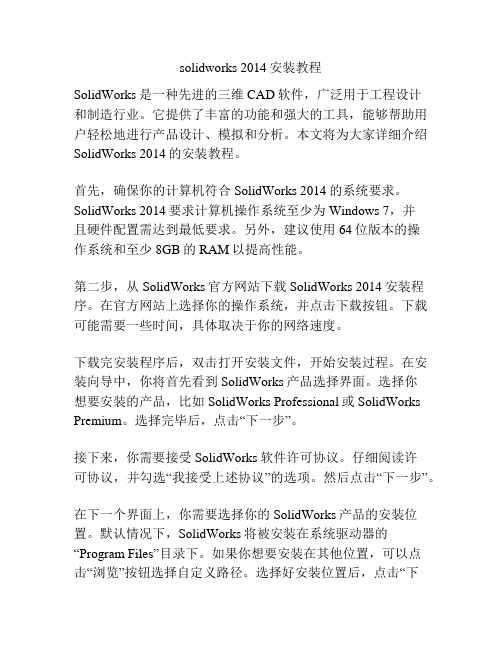
solidworks 2014安装教程SolidWorks是一种先进的三维CAD软件,广泛用于工程设计和制造行业。
它提供了丰富的功能和强大的工具,能够帮助用户轻松地进行产品设计、模拟和分析。
本文将为大家详细介绍SolidWorks 2014的安装教程。
首先,确保你的计算机符合SolidWorks 2014的系统要求。
SolidWorks 2014要求计算机操作系统至少为Windows 7,并且硬件配置需达到最低要求。
另外,建议使用64位版本的操作系统和至少8GB的RAM以提高性能。
第二步,从SolidWorks官方网站下载SolidWorks 2014安装程序。
在官方网站上选择你的操作系统,并点击下载按钮。
下载可能需要一些时间,具体取决于你的网络速度。
下载完安装程序后,双击打开安装文件,开始安装过程。
在安装向导中,你将首先看到SolidWorks产品选择界面。
选择你想要安装的产品,比如SolidWorks Professional或SolidWorks Premium。
选择完毕后,点击“下一步”。
接下来,你需要接受SolidWorks软件许可协议。
仔细阅读许可协议,并勾选“我接受上述协议”的选项。
然后点击“下一步”。
在下一个界面上,你需要选择你的SolidWorks产品的安装位置。
默认情况下,SolidWorks将被安装在系统驱动器的“Program Files”目录下。
如果你想要安装在其他位置,可以点击“浏览”按钮选择自定义路径。
选择好安装位置后,点击“下一步”。
接下来,你将看到一个选项列表,你可以选择是否安装其他SolidWorks组件,比如Simulation、PDM或Electrical。
根据你的需要进行选择,并点击“下一步”。
在接下来的界面上,你需要输入你的SolidWorks序列号。
将你的序列号输入到对应的文本框中,并点击“下一步”。
在下一个界面上,你将看到SolidWorks的安装类型选择。
SolidWorks2014SP4图文安装教程
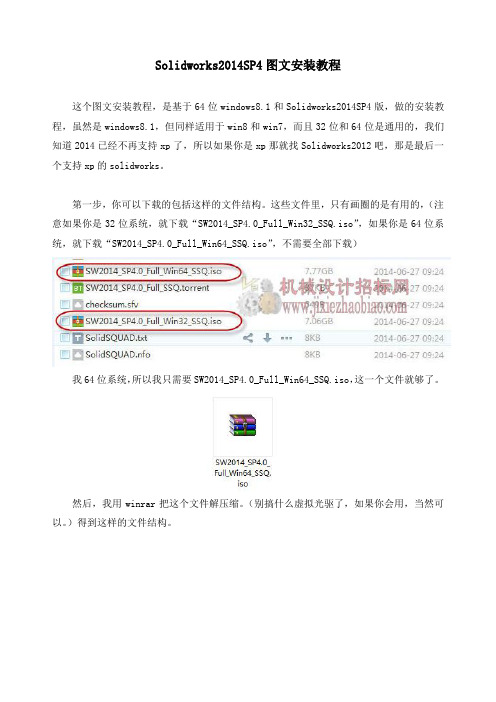
Solidworks2014SP4图文安装教程这个图文安装教程,是基于64位windows8.1和Solidworks2014SP4版,做的安装教程,虽然是windows8.1,但同样适用于win8和win7,而且32位和64位是通用的,我们知道2014已经不再支持xp了,所以如果你是xp那就找Solidworks2012吧,那是最后一个支持xp的solidworks。
第一步,你可以下载的包括这样的文件结构。
这些文件里,只有画圈的是有用的,(注意如果你是32位系统,就下载“SW2014_SP4.0_Full_Win32_SSQ.iso”,如果你是64位系统,就下载“SW2014_SP4.0_Full_Win64_SSQ.iso”,不需要全部下载)我64位系统,所以我只需要SW2014_SP4.0_Full_Win64_SSQ.iso,这一个文件就够了。
然后,我用winrar把这个文件解压缩。
(别搞什么虚拟光驱了,如果你会用,当然可以。
)得到这样的文件结构。
开始安装:1、setup.exe2、单机版,直接下一步。
3、这里要填写solidworks2014的序列号了,我这里就直接粘出来吧。
0001 0001 0736 0361 JK3Q HDJ3提示一下,这个序列号,适用于从solidworks2010到2014的任何版本。
所有序列号都是相同的。
蓝色圈圈里面的勾不要选。
4、当你在这个时候,要注意啦,需要断网,可以拔掉网线,可以直接切断网络连接,我就直接切断网络连接了。
5、切断后,下一步,它会尝试联网,结果失败,就会返回这么个界面。
直接取消。
6、由于我之前安装过,所以它会提示我是新安装还是升级安装,这不用客气,生成新的安装。
如果这里跳出一个说你什么订阅权限到期,的提示,直接取消。
7、开始进入安装选项步骤了,这里按需选择。
首先我选择solidworks要使用的插件。
8、这里有两个注意的插件,一个是pdm,如果你不用pdm这个是不需要安装的。
Solidworks2014安装教程
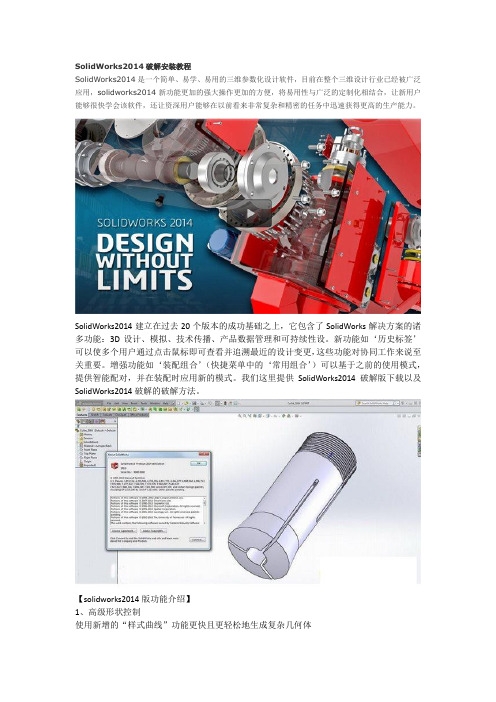
SolidWorks2014破解安装教程SolidWorks2014是一个简单、易学、易用的三维参数化设计软件,目前在整个三维设计行业已经被广泛应用,solidworks2014新功能更加的强大操作更加的方便,将易用性与广泛的定制化相结合,让新用户能够很快学会该软件,还让资深用户能够在以前看来非常复杂和精密的任务中迅速获得更高的生产能力。
SolidWorks2014建立在过去20个版本的成功基础之上,它包含了SolidWorks解决方案的诸多功能:3D设计、模拟、技术传播、产品数据管理和可持续性设。
新功能如‘历史标签’可以使多个用户通过点击鼠标即可查看并追溯最近的设计变更,这些功能对协同工作来说至关重要。
增强功能如‘装配组合’(快捷菜单中的‘常用组合’)可以基于之前的使用模式,提供智能配对,并在装配时应用新的模式。
我们这里提供SolidWorks2014破解版下载以及SolidWorks2014破解的破解方法。
【solidworks2014版功能介绍】1、高级形状控制使用新增的“样式曲线”功能更快且更轻松地生成复杂几何体更好、更简单地控制样条曲线几何体的曲率新增的圆锥圆角控制可为圆角生成更平滑的过渡益处:通过更精确的控制更快、更轻松地生成复杂的曲面和有机形状。
2、草图增强功能替换草图实体添加第一个尺寸时,设定草图和草图图片比例2D 样条曲线的固定长度尺寸多个草图实体(皮带、链条、缆线、周边等)的路径长度尺寸。
益处:通过更强大可靠的草图功能更快且更轻松地进行概念化和设计。
3、增强的装配体性能和可视化通过新增的关联“快速配合”工具栏更快地创建装配体剖面视图—包含或排除所选零部件显著提高的剖面视图性能使用异型孔向导创建零件槽口特征并通过新增“槽口配合”功能加快装配体生成在爆炸步骤中添加旋转,这样零件将自动旋转益处:更快且更轻松地生成和查看装配体。
4、设计交流和协同通过eDrawings® 和eDrawings Professional iOS® 移动设备应用程序在Augmented Reality(增强现实)的真实环境中体验您的3D 设计eDrawings 移动设备支持Android™设备(4.0 或更高版本)只需单击一下即可为您的SolidWorks Electrical 原理图创建eDrawings文件。
